Chế độ Reading Mode trên Google Chrome là tính năng mặc định có sẵn trên trình duyệt để bạn sử dụng như tính năng Reading trên Firefox hay chế độ đọc trên Edge. Khi kích hoạt chế độ Reading Mode trên Chrome thì giao diện đọc nội dung được làm gọn hơn rất nhiều, ẩn đi quảng cáo hay các chi tiết làm phiền tới bạn. Dưới đây là hướng dẫn bật Reading Mode trên Chrome
Hướng dẫn bật Reading Mode trên Google Chrome
Bước 1:
Bạn mở trang web trên trình duyệt như bình thường. Tiếp đến bạn nhấn vào biểu tượng 3 chấm ở góc phải màn hình rồi chọn Công cụ khác trong menu hiển thị.
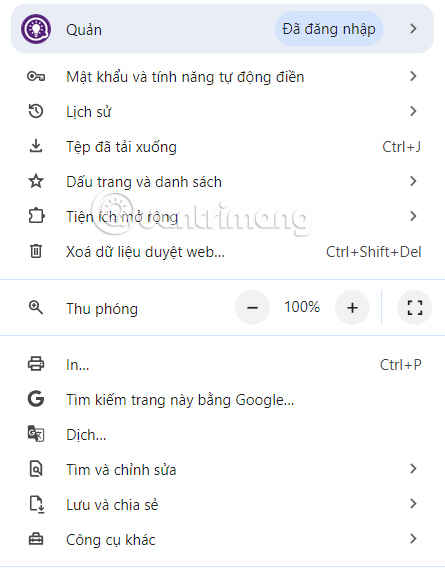
Sau đó bạn nhấn chọn Chế độ đọc để kích hoạt cho trang web.
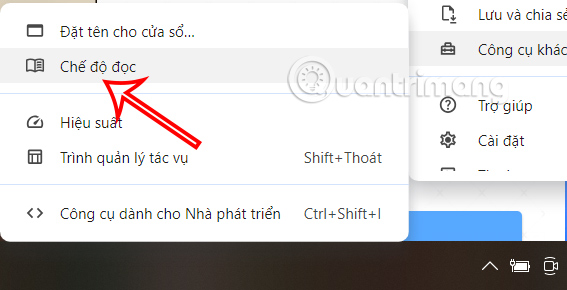
Bước 2:
Sau đó bạn sẽ thấy ở cạnh phải màn hình hiển thị nội dung của trang web, loại bỏ quảng cáo và chỉ hiển thị nội dung mà thôi. Bạn có thể điều chỉnh kéo sang theo chiều ngang để mở rộng nội dung đọc.
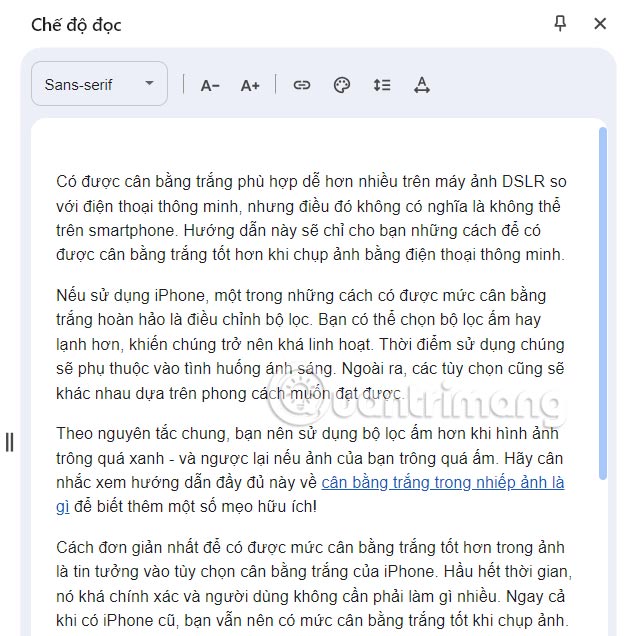
Bước 3:
Trong giao diện chế độ đọc Reading Mode trên Chrome bạn sẽ thấy một số tùy chỉnh cho giao diện đọc. Có một vài font chữ để bạn lựa chọn thay đổi nếu cần.
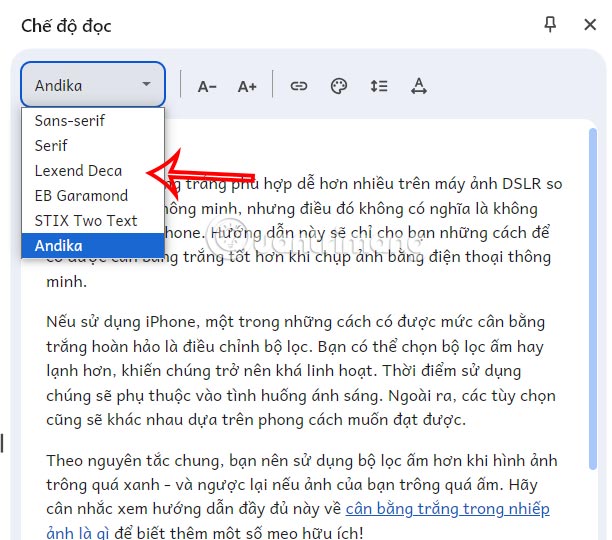
Bước 4:
Biểu tượng A- và A+ để phóng to hoặc thu nhỏ lại kích thước chữ. Biểu tượng link để vô hiệu hóa link trong nội dung đọc. Nhấn tiếp vào biểu tượng bảng màu để thay đổi giao diện màu khi đọc nội dung.
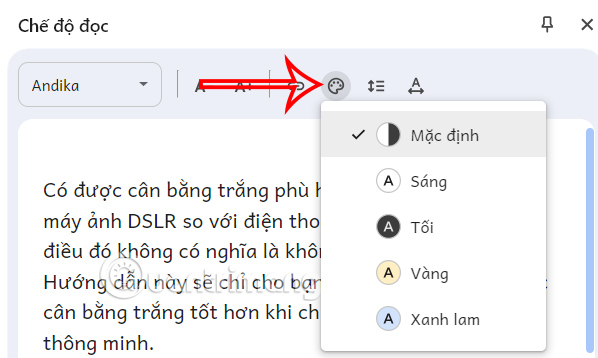
Chúng ta có thể đổi sang nền tối để sử dụng chế độ đọc nền tối trên Chrome.
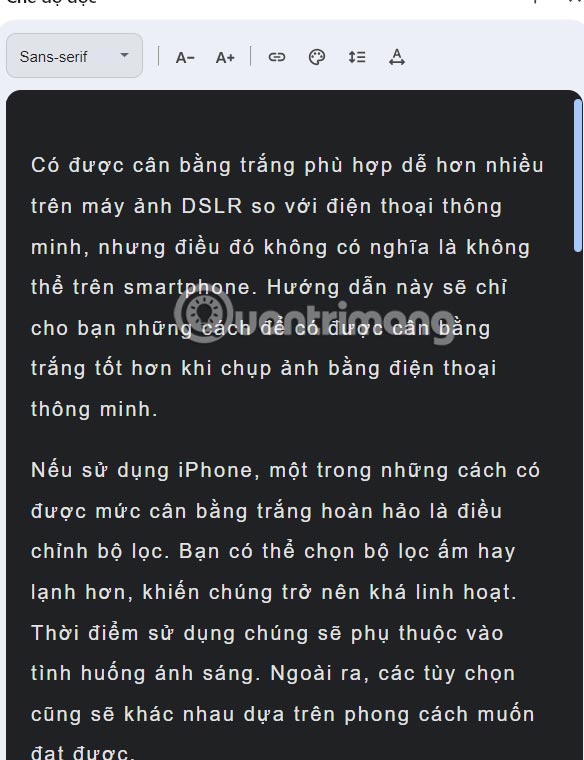
Bước 5:
Nhấn vào biểu tượng chỉnh khoảng cách để đổi khoảng cách giữa các dòng.
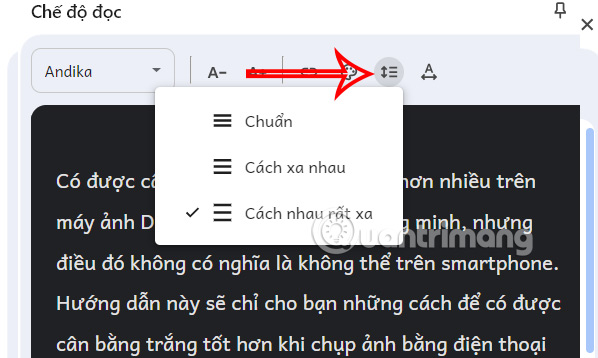
Biểu tượng A để chỉnh khoảng cách giữa các chữ.
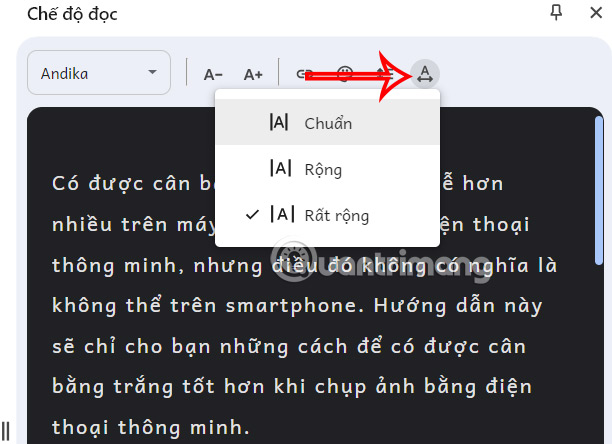
Bước 6:
Nếu bạn muốn dùng chế độ Reading Mode trên Chrome thường xuyên hơn thì nhấn vào biểu tượng ghim để ghim vào thanh công cụ. Kết quả bạn sẽ thấy biểu tượng Reading Mode hiển thị ở thanh địa chỉ trình duyệt để bạn sử dụng khi cần.
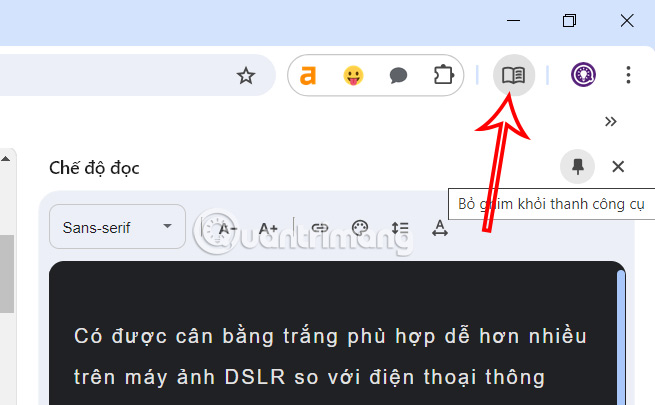
 Công nghệ
Công nghệ  AI
AI  Windows
Windows  iPhone
iPhone  Android
Android  Học IT
Học IT  Download
Download  Tiện ích
Tiện ích  Khoa học
Khoa học  Game
Game  Làng CN
Làng CN  Ứng dụng
Ứng dụng 


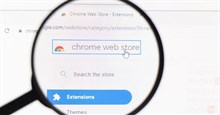




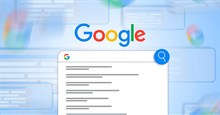










 Linux
Linux  Đồng hồ thông minh
Đồng hồ thông minh  macOS
macOS  Chụp ảnh - Quay phim
Chụp ảnh - Quay phim  Thủ thuật SEO
Thủ thuật SEO  Phần cứng
Phần cứng  Kiến thức cơ bản
Kiến thức cơ bản  Lập trình
Lập trình  Dịch vụ công trực tuyến
Dịch vụ công trực tuyến  Dịch vụ nhà mạng
Dịch vụ nhà mạng  Quiz công nghệ
Quiz công nghệ  Microsoft Word 2016
Microsoft Word 2016  Microsoft Word 2013
Microsoft Word 2013  Microsoft Word 2007
Microsoft Word 2007  Microsoft Excel 2019
Microsoft Excel 2019  Microsoft Excel 2016
Microsoft Excel 2016  Microsoft PowerPoint 2019
Microsoft PowerPoint 2019  Google Sheets
Google Sheets  Học Photoshop
Học Photoshop  Lập trình Scratch
Lập trình Scratch  Bootstrap
Bootstrap  Năng suất
Năng suất  Game - Trò chơi
Game - Trò chơi  Hệ thống
Hệ thống  Thiết kế & Đồ họa
Thiết kế & Đồ họa  Internet
Internet  Bảo mật, Antivirus
Bảo mật, Antivirus  Doanh nghiệp
Doanh nghiệp  Ảnh & Video
Ảnh & Video  Giải trí & Âm nhạc
Giải trí & Âm nhạc  Mạng xã hội
Mạng xã hội  Lập trình
Lập trình  Giáo dục - Học tập
Giáo dục - Học tập  Lối sống
Lối sống  Tài chính & Mua sắm
Tài chính & Mua sắm  AI Trí tuệ nhân tạo
AI Trí tuệ nhân tạo  ChatGPT
ChatGPT  Gemini
Gemini  Điện máy
Điện máy  Tivi
Tivi  Tủ lạnh
Tủ lạnh  Điều hòa
Điều hòa  Máy giặt
Máy giặt  Cuộc sống
Cuộc sống  TOP
TOP  Kỹ năng
Kỹ năng  Món ngon mỗi ngày
Món ngon mỗi ngày  Nuôi dạy con
Nuôi dạy con  Mẹo vặt
Mẹo vặt  Phim ảnh, Truyện
Phim ảnh, Truyện  Làm đẹp
Làm đẹp  DIY - Handmade
DIY - Handmade  Du lịch
Du lịch  Quà tặng
Quà tặng  Giải trí
Giải trí  Là gì?
Là gì?  Nhà đẹp
Nhà đẹp  Giáng sinh - Noel
Giáng sinh - Noel  Hướng dẫn
Hướng dẫn  Ô tô, Xe máy
Ô tô, Xe máy  Tấn công mạng
Tấn công mạng  Chuyện công nghệ
Chuyện công nghệ  Công nghệ mới
Công nghệ mới  Trí tuệ Thiên tài
Trí tuệ Thiên tài